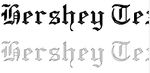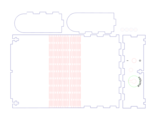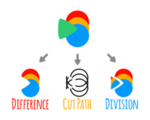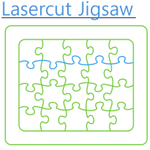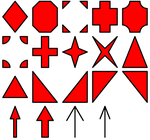Inkscape : Différence entre versions
(→Qu'est ce qu'une extension) |
(→Laserengraver) |
||
| (61 révisions intermédiaires par 3 utilisateurs non affichées) | |||
| Ligne 1 : | Ligne 1 : | ||
| − | |||
== Description== | == Description== | ||
| Ligne 5 : | Ligne 4 : | ||
Inkscape est un logiciel libre de [https://fr.wikipedia.org/wiki/Image_vectorielle dessin vectoriel] sous [https://fr.wikipedia.org/wiki/Licence_publique_g%C3%A9n%C3%A9rale_GNU licence GNU GPL]. | Inkscape est un logiciel libre de [https://fr.wikipedia.org/wiki/Image_vectorielle dessin vectoriel] sous [https://fr.wikipedia.org/wiki/Licence_publique_g%C3%A9n%C3%A9rale_GNU licence GNU GPL]. | ||
Il s’agit d’un logiciel multiplateforme, disponible sous Windows, Mac et Linux. | Il s’agit d’un logiciel multiplateforme, disponible sous Windows, Mac et Linux. | ||
| + | |||
| + | Au 01/02/2025 , Inkscape est à la version 1.4 : https://inkscape.org/fr/ | ||
| + | |||
| + | LIEN VERS TOUTES LES VERSIONS POUR WINDOWS + PORTABLES : https://inkscape.org/release/all/windows/ | ||
| + | |||
====Le format SVG==== | ====Le format SVG==== | ||
| Ligne 14 : | Ligne 18 : | ||
==Utilisation== | ==Utilisation== | ||
Pour apprendre à utiliser Inkscape, il existe plein de tutoriels sur internet. <br/> | Pour apprendre à utiliser Inkscape, il existe plein de tutoriels sur internet. <br/> | ||
| − | + | Lien dans Fablabo.net : [[Inkscape_pour_la_fabrication_numérique]] (d'autres liens sont disponible en bas de [[Inkscape_pour_la_fabrication_numérique#Liens_divers|la page]]) <br/> | |
| + | INKSCAPE permet de faire aussi de très jolis dessins: <br/> | ||
| + | 2.200 dessins : https://inkscape.org/fr/gallery/?switchlang=fr <br/> | ||
| + | Et de faire une animation simple : https://inkscape.org/fr/~IK/%E2%98%85animation-inkscape-gears | ||
===Réglages par défauts=== | ===Réglages par défauts=== | ||
| Ligne 20 : | Ligne 27 : | ||
====Réglages des unités par défauts==== | ====Réglages des unités par défauts==== | ||
| − | + | Par défauts Inkscape est en pixel, pour travailler sur un document en mm, il faut se rendre dans les propriétés du document | |
| + | Fichier => Propriété du document ... => dans l'onglet Affichage => volet de droite => Unités de l'interface : 'mm' | ||
| + | |||
| + | ====Réglages de l'origine de l'axe Y par défaut==== | ||
| + | Depuis la '''version 1.0''' d'Inkscape l'origine de l'axe Y est en haut du document. | ||
| + | Donc le point 0 / 0 est en haut et à gauche de votre page. | ||
| + | Pour le repasser en bas, il faut aller dans : | ||
| + | Édition => Préférences => Interface => désélectionner la case "Origine en haut et à gauche, l'axe Y pointera vers le bas" | ||
| + | |||
| + | Ce paramètre ne prendra effet qu'au redémarrage d'Inkscape | ||
==Les extensions sur Inkscape== | ==Les extensions sur Inkscape== | ||
===Qu'est ce qu'une extension=== | ===Qu'est ce qu'une extension=== | ||
| − | Une extension ou encore plugin, dans | + | Une extension ou encore plugin, dans Inkscape c'est un programme, qui ajoute des fonctionnalités au logiciel de base. |
Ce principe est très utilisé dans la culture libre. | Ce principe est très utilisé dans la culture libre. | ||
| − | Une extension dans inkscape est | + | Une extension dans inkscape est composé de deux types de fichier: |
| − | *Fichier .inx | + | *Fichier .inx : Ce fichier en .inx fait l'interface de l'extension dans Inkscape, il va aussi renvoyer vers les autres fichiers, qui eux traiterons la demande. |
| − | *Fichier autres | + | *Fichier autres : Cela peut être des codes écrit en langage python (.py), des shell (.sh), des codes en C (.c), ... L’important, c'est que c'est ces fichiers qui feront l'opération demandé. |
| − | + | Une page web avec 233 extensions officiels : https://inkscape.org/fr/gallery/=extension/?switchlang=fr | |
===Comment installer une extension sur Inkscape ?=== | ===Comment installer une extension sur Inkscape ?=== | ||
| Ligne 37 : | Ligne 53 : | ||
*Linux: /Home/NOM_DU_UTILISATEUR/.config/inkscape/extensions/ | *Linux: /Home/NOM_DU_UTILISATEUR/.config/inkscape/extensions/ | ||
| − | *Mac: | + | *Mac: MacintoshHD/Applications/Inkscape.app/Contents/Resources/share/inkscape/extensions |
*Windows: C:\Users\NOM_DU_UTILISATEUR\AppData\Roaming\inkscape\extensions | *Windows: C:\Users\NOM_DU_UTILISATEUR\AppData\Roaming\inkscape\extensions | ||
| − | On retrouvera | + | On retrouvera exactement ces infos dans inkscape: Edition => Préférences d'inkscape => Système => Extensions de l'utilisateur |
Après il suffit de redémarrer Inkscape. | Après il suffit de redémarrer Inkscape. | ||
| Ligne 46 : | Ligne 62 : | ||
==== Laserengraver ==== | ==== Laserengraver ==== | ||
[[Fichier:S0791112.JPG|150px|gauche]] | [[Fichier:S0791112.JPG|150px|gauche]] | ||
| − | Pour | + | Pour transformer votre dessin créé sur Inkscape en un langage (du gcode), qui sera compris par une machine, pour la découpeuse laser jaune [[Laser-Smoothignstech]] |
| − | * [[Laserengraver]] | + | * Lien pour apprendre comment utiliser LaserEngraver et pour télécharger cette extension [[Laserengraver]] |
| + | |||
==== Inkcut ==== | ==== Inkcut ==== | ||
[[Fichier:inkcut.png|150px|gauche]] | [[Fichier:inkcut.png|150px|gauche]] | ||
| − | Lancer une découpe sur | + | Lancer une découpe sur la machine de découpeuse vinyle [[RolandCam1Servo]] directement depuis Inkscape. |
| − | * https://codelv.com/projects/inkcut/ | + | * Lien vers le site du créateur : https://codelv.com/projects/inkcut/ |
| + | |||
| + | * Uniquement pour Windows : | ||
| + | ** Installer Python via l'installateur ici : https://www.python.org/downloads/release/python-3100/ | ||
| + | ** Installer pip : <code>py -m pip install --upgrade pip</code> | ||
| + | ** Installer PyQt5: <code>pip3 install PyQt5</code> | ||
| + | ** Installer inkcut : <code>pip3 install inkcut</code> | ||
| + | |||
| + | |||
| + | ==== Inkstitch ==== | ||
| + | |||
| + | Exporter vos créations faites sur Inkscape dans la [https://archive.fablabo.net/wiki/Brodeuse_Num%C3%A9rique_BrotherNV800E Brodeuse Numérique BrotherNV800E] | ||
| + | |||
| + | Lire la page Fablabo.net qui explique son utilisation : [https://archive.fablabo.net/wiki/Bonjour_Inkstitch Bonjour Inkstitch] | ||
===D'autres extensions utiles=== | ===D'autres extensions utiles=== | ||
| − | On peut trouver une sélection | + | On peut trouver une sélection de 233 extensions sur le site officiel d'Inkscape [https://inkscape.org/gallery/=extension/ à cette adresse] |
| − | ==== | + | ====Hershey Text==== |
[[Fichier:5431637846_f21ecb3474.jpg|150px|gauche]] | [[Fichier:5431637846_f21ecb3474.jpg|150px|gauche]] | ||
| − | + | Transformer votre texte vers cette Font pour la gravure laser. | |
| + | Votre texte sera uniquement fait avec des traits fin. Cette extension est préinstallée par défaut sur Inkscape. (Dans Extensions/Texte/Texte Hershey ...) <br /> | ||
* https://www.evilmadscientist.com/2011/hershey-text-an-inkscape-extension-for-engraving-fonts/ | * https://www.evilmadscientist.com/2011/hershey-text-an-inkscape-extension-for-engraving-fonts/ | ||
| − | ==== | + | IDÉE : CRÉER UNE PAGE FABLABO QUI MONTRE LE RÉSULTAT AVEC TOUTES CES EXTENSIONS ; COMMENT METTRE EN CHEMIN , COMMENT CRÉER UN TEXTE EN FONT HERSHEY, ETC... |
| − | + | ||
| − | Générateur de hachures | + | ====Hatch Fill==== |
| − | * https:// | + | Générateur de hachures |
| − | * | + | * https://inkscape.org/~Moini/%E2%98%85hatch-fill+1 |
| − | * | + | * https://archive.fablabo.net/wiki/Générer_des_hachures_sur_Inkscape |
| + | |||
| + | AJOUTER IMAGE ET DESCRIPTION | ||
| + | |||
| + | ====Cut and remove by shape==== | ||
| + | * https://inkscape.org/~jgk/%E2%98%85cut-and-remove-by-shape-extension | ||
| + | |||
| + | AJOUTER IMAGE ET DESCRIPTION | ||
| − | ====Living Hinge==== | + | ====Quic Joint==== |
| + | Déjà utilisé par une personne de PING : | ||
| + | * https://archive.fablabo.net/wiki/Réaliser_des_créneaux_à_la_découpeuse_laser | ||
| + | * https://inkscape.org/fr/~Jarrett/%E2%98%85quickjoint | ||
| + | |||
| + | |||
| + | ====Living Hinge Creator==== | ||
[[Fichier:living-hinge.png|150px|gauche]] | [[Fichier:living-hinge.png|150px|gauche]] | ||
Générateur de fentes pour rendre flexible des matériaux rigides peu épais | Générateur de fentes pour rendre flexible des matériaux rigides peu épais | ||
* https://inkscape.org/fr/~drphonon/%E2%98%85living-hinge-creator | * https://inkscape.org/fr/~drphonon/%E2%98%85living-hinge-creator | ||
| − | * Tuto (en anglais) : http://wiki.lvl1.org/Inkscape_Extension_to_Render_a_Living_Hinge | + | * Tuto (en anglais) On peut utiliser Google Traduction : http://wiki.lvl1.org/Inkscape_Extension_to_Render_a_Living_Hinge |
====Multi-Bool Extension==== | ====Multi-Bool Extension==== | ||
| Ligne 80 : | Ligne 124 : | ||
Les opérations booléennes sont des opérations d’addition, soustraction, division (etc…) de forme. Par défaut et à l’exception de l’addition, Inkscape ne permet les opérations booléenne que pour deux formes, ou deux chemins. L’extension Multi-Bool Extension permet ces opérations avec plus de formes.<br /> | Les opérations booléennes sont des opérations d’addition, soustraction, division (etc…) de forme. Par défaut et à l’exception de l’addition, Inkscape ne permet les opérations booléenne que pour deux formes, ou deux chemins. L’extension Multi-Bool Extension permet ces opérations avec plus de formes.<br /> | ||
* https://inkscape.org/fr/~Moini/%E2%98%85multi-bool-extension-cut-difference-division | * https://inkscape.org/fr/~Moini/%E2%98%85multi-bool-extension-cut-difference-division | ||
| + | LE LIEN INTERNET NE FONCTIONNE PLUS | ||
====Lasercut Jigsaw==== | ====Lasercut Jigsaw==== | ||
| Ligne 88 : | Ligne 133 : | ||
====Path to OpenScad==== | ====Path to OpenScad==== | ||
[[Fichier:E55ecdf2-1efb-11e4-97f8-7c3195fc361d.png|150px|gauche]] | [[Fichier:E55ecdf2-1efb-11e4-97f8-7c3195fc361d.png|150px|gauche]] | ||
| − | Convertir des | + | Convertir des chemins en objet 3D sur OpenScad<br /> |
| + | Convertisseur Inkscape vers OpenSCAD | ||
* https://www.thingiverse.com/thing:25036<br /> | * https://www.thingiverse.com/thing:25036<br /> | ||
* https://github.com/fablabnbg/inkscape-paths2openscad | * https://github.com/fablabnbg/inkscape-paths2openscad | ||
| Ligne 94 : | Ligne 140 : | ||
====Shapes Creator==== | ====Shapes Creator==== | ||
[[Fichier:shapesSample.png|150px|gauche]] | [[Fichier:shapesSample.png|150px|gauche]] | ||
| − | Pour créer des formes (chanfrein, losange, | + | Pour créer des formes (chanfrein, losange, flèche, étoile, croix) à partir de simples rectangles<br /> |
* https://inkscape.org/fr/~PacoGarcia/%E2%98%85shapes-creator<br /> | * https://inkscape.org/fr/~PacoGarcia/%E2%98%85shapes-creator<br /> | ||
| Ligne 102 : | Ligne 148 : | ||
====Path to OpenScad==== | ====Path to OpenScad==== | ||
Déjà vu plus haut | Déjà vu plus haut | ||
| + | * https://www.thingiverse.com/thing:25036<br /> | ||
| + | * https://github.com/fablabnbg/inkscape-paths2openscad | ||
==== Inflatemesh ==== | ==== Inflatemesh ==== | ||
| Ligne 112 : | Ligne 160 : | ||
====Papercraft Unfold==== | ====Papercraft Unfold==== | ||
| − | Pour créer des papercrafts | + | Pour créer des papercrafts. |
| + | Pour transformer une objet en 3D vers une surface en 2D : Une forme de diamant en 3D sera imprimé sur une feuille de papier en 2D. Puis découpé avec un cutter et on fabrique ce diamant en 3D. | ||
* https://inkscape.org/~MarioVoigt/%E2%98%85papercraft-unfold | * https://inkscape.org/~MarioVoigt/%E2%98%85papercraft-unfold | ||
| Ligne 120 : | Ligne 169 : | ||
==Ressources== | ==Ressources== | ||
| − | * [https://fr.wikipedia.org/wiki/Inkscape Page wikipedia]<br/> | + | * Inkscape dans wikipédia : [https://fr.wikipedia.org/wiki/Inkscape Page wikipedia]<br/> |
| − | * [https://inkscape.org/fr/ Le site officiel d'Inkscape]<br/> | + | * [https://inkscape.org/fr/ Le site officiel en français d'Inkscape]<br/> |
* inkscape 0.92.4 [https://inkscape.org/release/inkscape-0.92.4/ Télécharger Inkscape 0.92.4 (site officiel Inkscape)]<br /> | * inkscape 0.92.4 [https://inkscape.org/release/inkscape-0.92.4/ Télécharger Inkscape 0.92.4 (site officiel Inkscape)]<br /> | ||
| − | * Inkscape 1. | + | * Inkscape 1.3.2 [https://inkscape.org/release/inkscape-1.3.2// Télécharger Inkscape 1.3.2 (site officiel Inkscape)]<br /> |
* INKSCAPE-PORTABLE [https://inkscape.org/fr/~GordCaswell/ | * INKSCAPE-PORTABLE [https://inkscape.org/fr/~GordCaswell/ | ||
| Ligne 130 : | Ligne 179 : | ||
* [[Inkscape_pour_la_fabrication_numérique|Page fablabo sur l'utilisation d'Inkscape dans le cadre de la fabrication numérique]] | * [[Inkscape_pour_la_fabrication_numérique|Page fablabo sur l'utilisation d'Inkscape dans le cadre de la fabrication numérique]] | ||
* Des trucs et astuces pour l'utilisation d'Inkscape au fablab, [http://carrefour-numerique.cite-sciences.fr/fablab/wiki/doku.php?id=logiciels:inkscape sur le site du Carrefour Numérique] | * Des trucs et astuces pour l'utilisation d'Inkscape au fablab, [http://carrefour-numerique.cite-sciences.fr/fablab/wiki/doku.php?id=logiciels:inkscape sur le site du Carrefour Numérique] | ||
| + | |||
| + | |||
| + | * Créez des boîtes et plus à l'aide d'une découpeuse laser ! : BOXES.PY // https://www.festi.info/boxes.py/?language=fr | ||
| + | |||
| + | * Site web permettant d'optimiser les fichier svg pour économiser de la matière première précieuse ! | ||
| + | |||
| + | Si vous avez des pièces à découper dans un morceau de métal/plastique/bois,tissu, etc., vous voudrez organiser les pièces à découper pour utiliser le moins de matériau possible. Il s'agit d'un problème courant si vous utilisez un découpeur laser, un découpeur plasma ou une machine CNC. Ce logiciel Open Source organise automatiquement votre planche à découper | ||
| + | |||
| + | SVGnest : https://svgnest.com/ | ||
=====Tutoriels vidéo :===== | =====Tutoriels vidéo :===== | ||
*[https://www.youtube.com/watch?v=kJIENz-Ydj4&list=PLRoHxuBRyYmVclypFsH5fD52XYYBBatZ3 Série de vidéo de tutoriel DE 2010 pour Inkscape] | *[https://www.youtube.com/watch?v=kJIENz-Ydj4&list=PLRoHxuBRyYmVclypFsH5fD52XYYBBatZ3 Série de vidéo de tutoriel DE 2010 pour Inkscape] | ||
| − | *[https://www.youtube.com/user/imppaofree/playlists La chaîne Youtube de IMPPAO], graphiste professionnel utilisant exclusivement des logiciels libres, dont Inkscape | + | *[https://www.youtube.com/user/imppaofree/playlists La chaîne Youtube de IMPPAO], 194 vidéos d'graphiste professionnel utilisant exclusivement des logiciels libres, dont Inkscape |
| − | + | *[https://www.youtube.com/@SavoirPourTous/playlists Le youtubeur SavoirPourTous] 35 vidéos | |
| − | [ | ||
Version actuelle en date du 13 février 2025 à 11:04
Description
Inkscape est un logiciel libre de dessin vectoriel sous licence GNU GPL. Il s’agit d’un logiciel multiplateforme, disponible sous Windows, Mac et Linux.
Au 01/02/2025 , Inkscape est à la version 1.4 : https://inkscape.org/fr/
LIEN VERS TOUTES LES VERSIONS POUR WINDOWS + PORTABLES : https://inkscape.org/release/all/windows/
Le format SVG
Inkscape travaille avec un format de fichier vectoriel qui est le SVG.
Ce format est un format spécifique du XML, pour éditer un fichier sur Inkscape directement avec le XML il suffit d'aller dans Edition>Editer le XML. on retrouve tous les "objets" composant le fichier SVG.
Les autres format vectoriel (dxf, ai, ...) ne sont pas forcément bien lu par Inkscape
Utilisation
Pour apprendre à utiliser Inkscape, il existe plein de tutoriels sur internet.
Lien dans Fablabo.net : Inkscape_pour_la_fabrication_numérique (d'autres liens sont disponible en bas de la page)
INKSCAPE permet de faire aussi de très jolis dessins:
2.200 dessins : https://inkscape.org/fr/gallery/?switchlang=fr
Et de faire une animation simple : https://inkscape.org/fr/~IK/%E2%98%85animation-inkscape-gears
Réglages par défauts
On retrouvera certains réglages dans: /Edition/Préférences (Maf+Ctrl+P)
Réglages des unités par défauts
Par défauts Inkscape est en pixel, pour travailler sur un document en mm, il faut se rendre dans les propriétés du document
Fichier => Propriété du document ... => dans l'onglet Affichage => volet de droite => Unités de l'interface : 'mm'
Réglages de l'origine de l'axe Y par défaut
Depuis la version 1.0 d'Inkscape l'origine de l'axe Y est en haut du document. Donc le point 0 / 0 est en haut et à gauche de votre page. Pour le repasser en bas, il faut aller dans :
Édition => Préférences => Interface => désélectionner la case "Origine en haut et à gauche, l'axe Y pointera vers le bas"
Ce paramètre ne prendra effet qu'au redémarrage d'Inkscape
Les extensions sur Inkscape
Qu'est ce qu'une extension
Une extension ou encore plugin, dans Inkscape c'est un programme, qui ajoute des fonctionnalités au logiciel de base. Ce principe est très utilisé dans la culture libre.
Une extension dans inkscape est composé de deux types de fichier:
- Fichier .inx : Ce fichier en .inx fait l'interface de l'extension dans Inkscape, il va aussi renvoyer vers les autres fichiers, qui eux traiterons la demande.
- Fichier autres : Cela peut être des codes écrit en langage python (.py), des shell (.sh), des codes en C (.c), ... L’important, c'est que c'est ces fichiers qui feront l'opération demandé.
Une page web avec 233 extensions officiels : https://inkscape.org/fr/gallery/=extension/?switchlang=fr
Comment installer une extension sur Inkscape ?
On placera les fichiers de l'extension dans le dossier extension (vous pouvez utiliser la commande Ctrl+H afin d'afficher les dossiers cachés dont fait partie le .config sous linux par exemples)
- Linux: /Home/NOM_DU_UTILISATEUR/.config/inkscape/extensions/
- Mac: MacintoshHD/Applications/Inkscape.app/Contents/Resources/share/inkscape/extensions
- Windows: C:\Users\NOM_DU_UTILISATEUR\AppData\Roaming\inkscape\extensions
On retrouvera exactement ces infos dans inkscape: Edition => Préférences d'inkscape => Système => Extensions de l'utilisateur
Après il suffit de redémarrer Inkscape.
Les extensions du fablab
Laserengraver
Pour transformer votre dessin créé sur Inkscape en un langage (du gcode), qui sera compris par une machine, pour la découpeuse laser jaune Laser-Smoothignstech
- Lien pour apprendre comment utiliser LaserEngraver et pour télécharger cette extension Laserengraver
Inkcut
Lancer une découpe sur la machine de découpeuse vinyle RolandCam1Servo directement depuis Inkscape.
- Lien vers le site du créateur : https://codelv.com/projects/inkcut/
- Uniquement pour Windows :
- Installer Python via l'installateur ici : https://www.python.org/downloads/release/python-3100/
- Installer pip :
py -m pip install --upgrade pip - Installer PyQt5:
pip3 install PyQt5 - Installer inkcut :
pip3 install inkcut
Inkstitch
Exporter vos créations faites sur Inkscape dans la Brodeuse Numérique BrotherNV800E
Lire la page Fablabo.net qui explique son utilisation : Bonjour Inkstitch
D'autres extensions utiles
On peut trouver une sélection de 233 extensions sur le site officiel d'Inkscape à cette adresse
Hershey Text
Transformer votre texte vers cette Font pour la gravure laser.
Votre texte sera uniquement fait avec des traits fin. Cette extension est préinstallée par défaut sur Inkscape. (Dans Extensions/Texte/Texte Hershey ...)
IDÉE : CRÉER UNE PAGE FABLABO QUI MONTRE LE RÉSULTAT AVEC TOUTES CES EXTENSIONS ; COMMENT METTRE EN CHEMIN , COMMENT CRÉER UN TEXTE EN FONT HERSHEY, ETC...
Hatch Fill
Générateur de hachures
- https://inkscape.org/~Moini/%E2%98%85hatch-fill+1
- https://archive.fablabo.net/wiki/Générer_des_hachures_sur_Inkscape
AJOUTER IMAGE ET DESCRIPTION
Cut and remove by shape
AJOUTER IMAGE ET DESCRIPTION
Quic Joint
Déjà utilisé par une personne de PING :
- https://archive.fablabo.net/wiki/Réaliser_des_créneaux_à_la_découpeuse_laser
- https://inkscape.org/fr/~Jarrett/%E2%98%85quickjoint
Living Hinge Creator
Générateur de fentes pour rendre flexible des matériaux rigides peu épais
- https://inkscape.org/fr/~drphonon/%E2%98%85living-hinge-creator
- Tuto (en anglais) On peut utiliser Google Traduction : http://wiki.lvl1.org/Inkscape_Extension_to_Render_a_Living_Hinge
Multi-Bool Extension
Faire des opération booléenne sur plusieurs formes à la fois.
Les opérations booléennes sont des opérations d’addition, soustraction, division (etc…) de forme. Par défaut et à l’exception de l’addition, Inkscape ne permet les opérations booléenne que pour deux formes, ou deux chemins. L’extension Multi-Bool Extension permet ces opérations avec plus de formes.
LE LIEN INTERNET NE FONCTIONNE PLUS
Lasercut Jigsaw
Générateur de pièce de puzzle
Path to OpenScad
Convertir des chemins en objet 3D sur OpenScad
Convertisseur Inkscape vers OpenSCAD
Shapes Creator
Pour créer des formes (chanfrein, losange, flèche, étoile, croix) à partir de simples rectangles
Des extensions pour travailler en 3D
Et oui, on dessine en 2D sur Inkscape mais rien n'empêche de faire des objets en 3D avec ces extensions. Cela ouvre des possibilités pour l'impression 3D.
Path to OpenScad
Déjà vu plus haut
Inflatemesh
Permet de gonfler des chemins pour en faire un volume en 3D, en format .scad ou .stl
OpenSCAD cookie cutter file output
Pour créer... des emporte-pièces de pâtisserie
Papercraft Unfold
Pour créer des papercrafts. Pour transformer une objet en 3D vers une surface en 2D : Une forme de diamant en 3D sera imprimé sur une feuille de papier en 2D. Puis découpé avec un cutter et on fabrique ce diamant en 3D.
Inkscape to povray exporter
Pour créer des formes de révolutions à partir du dessin d'un profil
Ressources
- Inkscape dans wikipédia : Page wikipedia
- Le site officiel en français d'Inkscape
- inkscape 0.92.4 Télécharger Inkscape 0.92.4 (site officiel Inkscape)
- Inkscape 1.3.2 Télécharger Inkscape 1.3.2 (site officiel Inkscape)
- INKSCAPE-PORTABLE [https://inkscape.org/fr/~GordCaswell/
- Apprendre à utiliser Inkscape (site officiel Inkscape)
- Page fablabo sur l'utilisation d'Inkscape dans le cadre de la fabrication numérique
- Des trucs et astuces pour l'utilisation d'Inkscape au fablab, sur le site du Carrefour Numérique
- Créez des boîtes et plus à l'aide d'une découpeuse laser ! : BOXES.PY // https://www.festi.info/boxes.py/?language=fr
- Site web permettant d'optimiser les fichier svg pour économiser de la matière première précieuse !
Si vous avez des pièces à découper dans un morceau de métal/plastique/bois,tissu, etc., vous voudrez organiser les pièces à découper pour utiliser le moins de matériau possible. Il s'agit d'un problème courant si vous utilisez un découpeur laser, un découpeur plasma ou une machine CNC. Ce logiciel Open Source organise automatiquement votre planche à découper
SVGnest : https://svgnest.com/
Tutoriels vidéo :
- Série de vidéo de tutoriel DE 2010 pour Inkscape
- La chaîne Youtube de IMPPAO, 194 vidéos d'graphiste professionnel utilisant exclusivement des logiciels libres, dont Inkscape
- Le youtubeur SavoirPourTous 35 vidéos